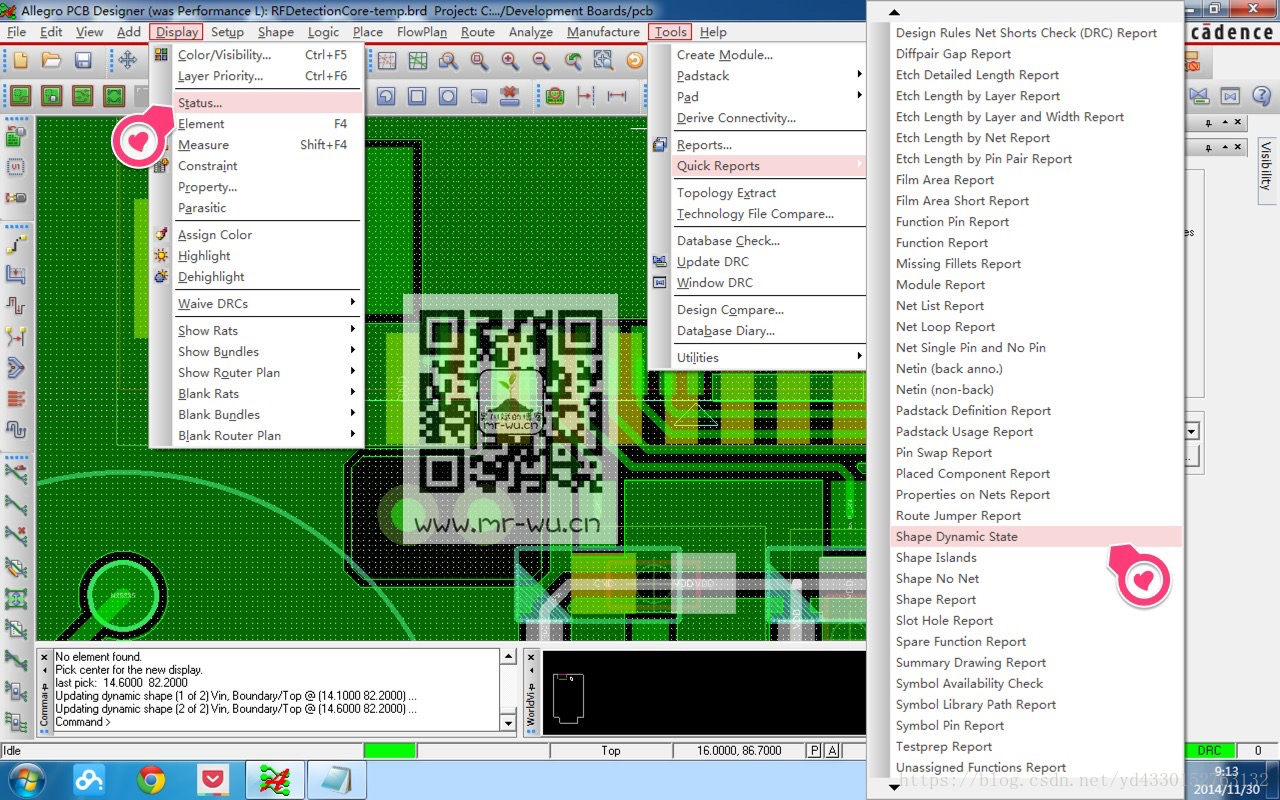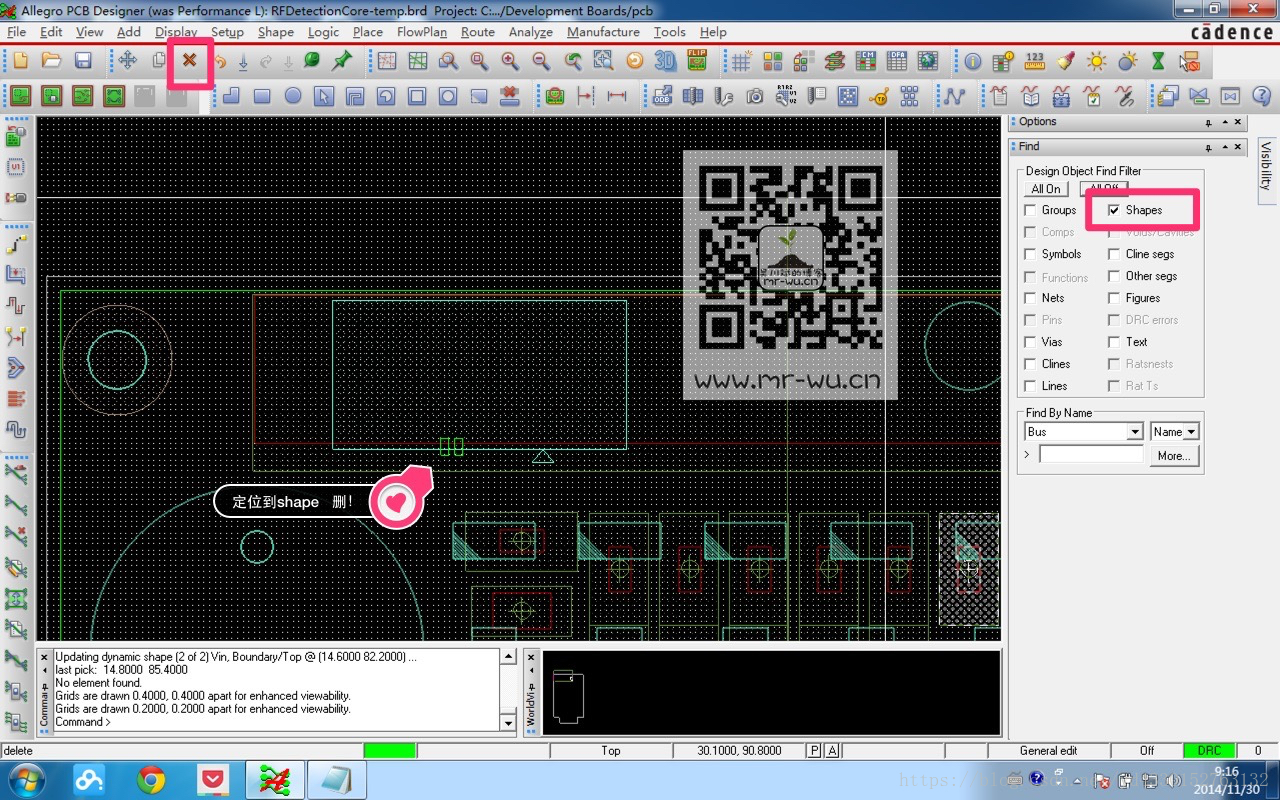Cadence Allegro小技巧之解決Out of date shapes問題
當你經過幾十個小時的艱苦奮戰,終於把板子布完,而當你興沖沖準備出Gerber檔案丟給板廠打樣,儘早結束噩夢時,卻發現Allegro報錯“Dynamic shapes are out of date; please update them. Check for out of date shapes in Setup Drawing Options dialog.”。這是怎麼回事?抓狂。開啟選單“Display->Status…”進行檢查,你發現“Out of date shapes”項有問題,點選“Update to Smooth”按鈕發現報錯“2 dynamic shapes are still out of date or empty. Run Out of date shapes Report from status dialog to identify them.”。
出現這個情況是因為重新鋪銅之前沒刪乾淨原來的銅皮或者是一塊銅完全被包含在另一塊銅裡造成的。那塊小的銅會被擠得消失了,但是boudary還在。
板廠審單部門馬上就要下班了,怎麼破?
“Run Out of date shapes Report from status dialog to identify them.”提示告訴了我們解決辦法,找到它們,刪之。
你可以通過點選”Status”視窗“Out of date shapes”子項左邊的顏色小方塊開啟“Dynamic shapes State”報表檢視詳細資訊,亦可通過選單欄“Tools->Quick Reports->Dynamic shapes State”開啟報表檢視詳細資訊。
通過“Dynamic shapes State”報表,我們能檢視Dynamic shapes的詳細資訊,通過點選對應的座標,我們能跳轉到對應的shape進行操作。
我們可以充分發揮Allegro Color的靈活性優勢,在“Stack-Up”項將所有層的顏色資訊關掉,單獨開啟對應層的”Bound”。然後通過“Dynamic shapes State”報表的座標資訊定位到對應Shape將其刪除即可。
通常情況下,此時已沒有警告資訊,可以順利生成光繪。如果依然提示“Out of date shapes”,可以先儲存當前的PCB檔案,進入BRD檔案所在的目錄,刪除除了.brd檔案外的其他所有檔案,然後再次開啟PCB設計檔案,“Out of date shapes”警告將徹底消失。 :)